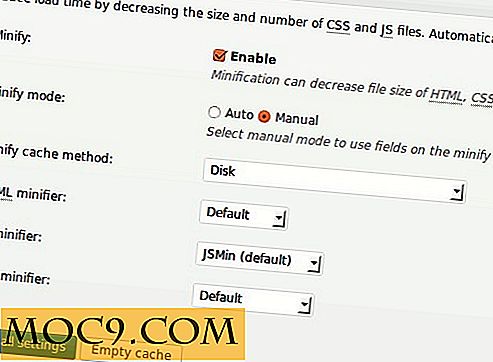Лесно създайте екран от вашия Linux работен плот с помощта на ScreenStudio
Понякога може да искате да направите цифров запис на екрана на компютъра си, за да покажете как да използвате конкретен софтуер, да промените настройката и още. Това е известно като screencasting и често съдържа и аудио разказ. Докато задачата може да изглежда проста, тя наистина зависи от инструмента за скрийнстриране, който използвате, и от функциите, които предоставя. Наскоро разгледахме начина, по който можете да направите screencast от командния ред, но ако предпочитате графично приложение с приятен потребителски интерфейс, ScreenStudio е такъв, който можете да изпробвате.
В тази статия ще обсъдим ScreenStudio - обикновен прожекционен апарат, който не само е лесен за употреба, но и има много възможности за избор.
ScreenStudio
ScreenStudio е JAVA-базирано приложение за screencasting, изградено около "avconv", което понастоящем е достъпно за всички дистрибуции на Linux. Той осигурява прост потребителски интерфейс, както и много опции за конфигуриране. След като стартирате приложението, ще видите, че всички настройки са разделени на различни категории, включително Запис, Поток, Наслагване, Източници и Опции.
Инсталация
За да инсталирате софтуера на Ubuntu (и други базирани на Debian системи), изпълнете следните команди:
sudo add-apt-repository ppa: soylent-tv / screenstudio sudo apt-get актуализация sudo apt-get инсталирате screenstudio
За други дистрибуции, отидете на официалния сайт на софтуера.
рекорд
Приложението ви позволява да записвате видео в различни формати като FLV, MP4, OGG, MPEGTS и др. Можете също така да изберете профила, който ви е подходящ. Що се отнася до Preset, по подразбиране е ултра бърз, но разработчиците препоръчват да се използва "по-ниска" настройка, ако компютърът ви може да се справи.

Точно под опцията "Предварително зададени настройки" ScreenStudio показва пълния път, по който записваният файл ще бъде запазен, а в долния десен ъгъл има бутон за възпроизвеждане и кликването върху него започва записването.
поток
Не само, че можете да записвате сесия на файл, но можете да го предавате и на услуги като Twitch, YouTube Live, Hitbox и др.

Просто изберете услугата за стрийминг, конфигурирайте сървъра, профила, клавиша за поточно предаване и предварително зададената информация и вие сте добре дошли.
настилка
Приложението също ви позволява да персонализирате потока си, като добавяте наслагвания. Например, можете да добавите текстово наслагване, ако искате името ви или името на уебсайта Ви да се показват в потока.

Както можете да видите на екранната снимка по-горе, трябва да знаете поне основите на HTML, за да добавите наслагвания към потока си, въпреки че можете директно да избирате подравняване, както и Layout на уеб камерата от падащите менюта. След като приключите с конфигурирането на информацията за наслагване, кликнете върху бутона за очи, който се намира в долния десен ъгъл, за преглед.
Ето как изглежда припокриването по подразбиране (спазвайте логото на ScreenStudio и текста в долния ляв ъгъл):

и ето как изглежда, след като направих някои промени, свързани с наслагване:

Източници
Съществуват и някои други опции, които ви позволяват да избирате кой екран да записвате (в случай че има няколко екрана) и колко кадъра в секунда да записвате. Тази секция ви позволява да избирате уеб камера и съответните настройки, като размера на потока, забавянето и аудио настройките.

Настроики
В този раздел можете просто да конфигурирате записващите и стрийминг клавишите.

Други възможности
Освен настройките, обяснени по-рано, приложението съдържа и падащо меню "Опции", което предлага някои общи настройки. Например, можете да зададете област за заснемане, прозорец на прозореца, да промените папката, в която се съхранява видеото, да възстановите всичките си предпочитания и още.

Щом приключите с конфигурационната част, трябва само да кликнете върху бутона за възпроизвеждане в долната дясна част на прозореца ScreenStudio и той трябва да започне да записва.

заключение
Докато сме се фокусирали изключително върху ScreenStudio в тази статия, има много други инструменти за screencasting, налични за Linux, всеки от които има свои собствени плюсове и минуси. Що се отнася до най-добрите, това зависи от това какви функции търсите. Използвали ли сте някога ScreenStudio? Как беше вашият опит? Препоръчвате ли друг инструмент за излъчване? Моля, споделете своите мнения в коментарите по-долу.